Sa töötad kogudega Lightroomis ja soovid oma pilte efektiivselt avaldada? See juhend viib sind läbi erinevate meetodite, kuidas sa saad kogusid Lightroomist eksportida ja oma klientidele või sõpradele kättesaadavaks teha. Kogude avaldamine võib aidata sul aega säästa ja oma piltide korraldust optimeerida.
Olulisemad teadlikud
- Sa saad kogusid otse Lightroomist eksportida.
- Katalooge eksportides saad jagada töötlemise seadeid ja märksõnade kasutamist.
- Sa saad kogudest kerge vaevaga luua slaidishow'sid, trükiseid või veebigalerii.
Samm-sammuline juhend
Alustame esimese sammuga kogude eksportimiseks.
Et alustada kogude eksportimist, otsusta esmalt, milliseid pilte soovid avaldada. Lightroomis navigeeri kogusse, mida soovid kasutada. Sa leiad oma kogud kaustast "Kogud". Siit saad valida otsitava koguse.
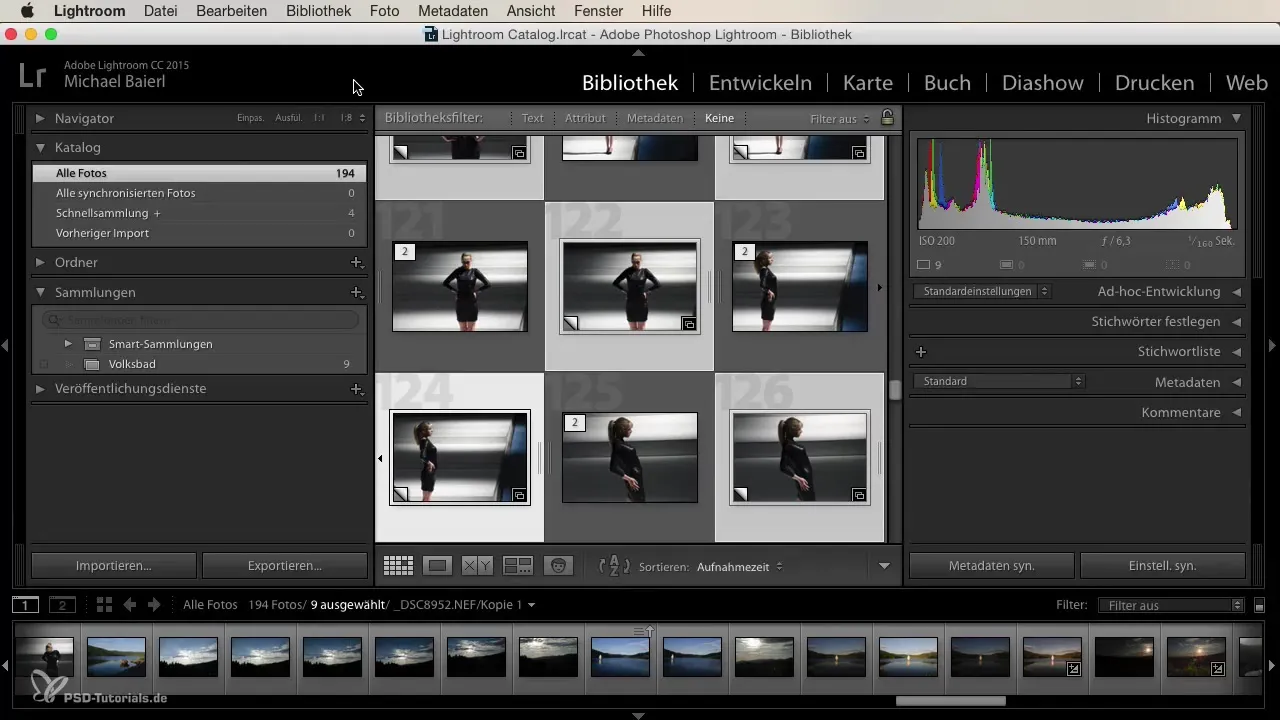
Kui oled koguse valinud, saad luua uue koguse, et rühmitada konkreetseid pilte. Selleks vajuta parema hiireklõpsuga kogude alale või plussmärgile, et luua uus kogus. Anna oma kogusele sobiv nimi, nt "Rahvapark".
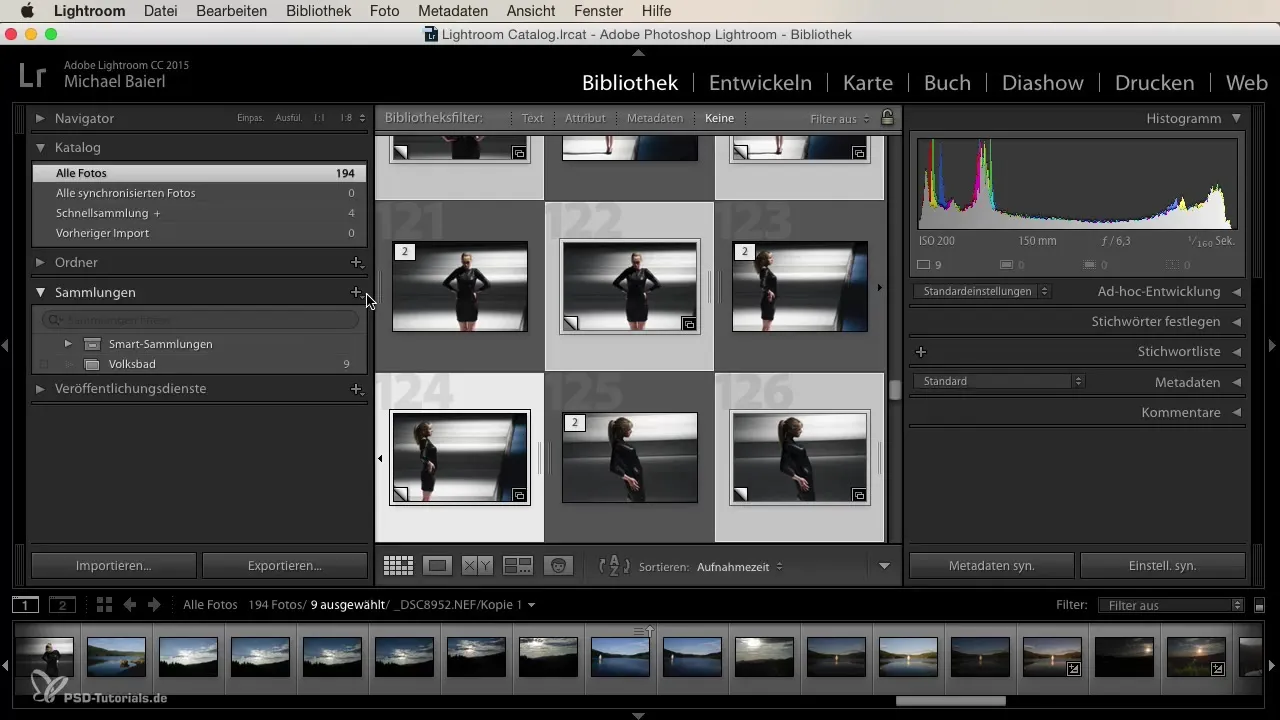
Nüüd on sul otsitav kogus. Kui oled koguse avanud, näed vaid pilte, mille oled selles kogus korraldanud. See valik on oluline, kuna ainult märgitud pilte eksporditakse. Kui mudel soovib valida uusi pilte, saad eksportida vastavalt tema soovidele.
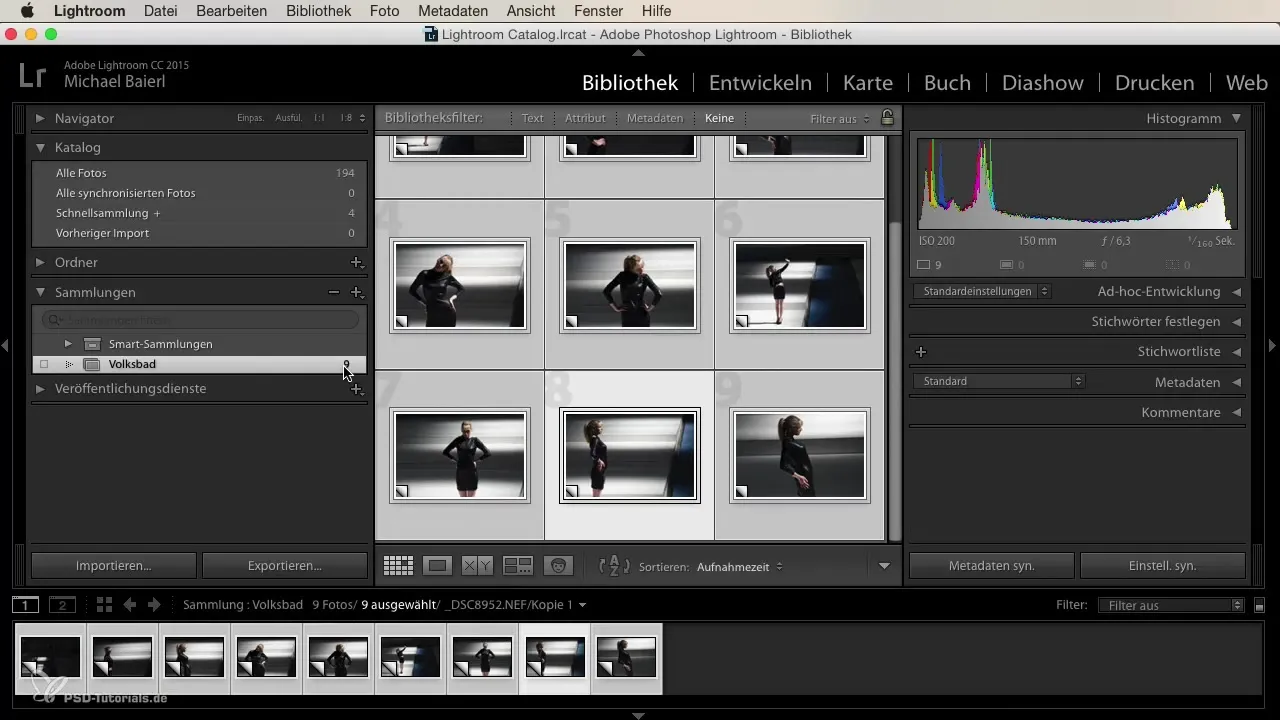
Järgmine samm hõlmab tegelikku eksporti. Sa saad kogust lihtsalt eksportida, vajutades vastavale nupule, või saad parema hiireklõpsuga kogust, et näha saadaolevaid valikuid.
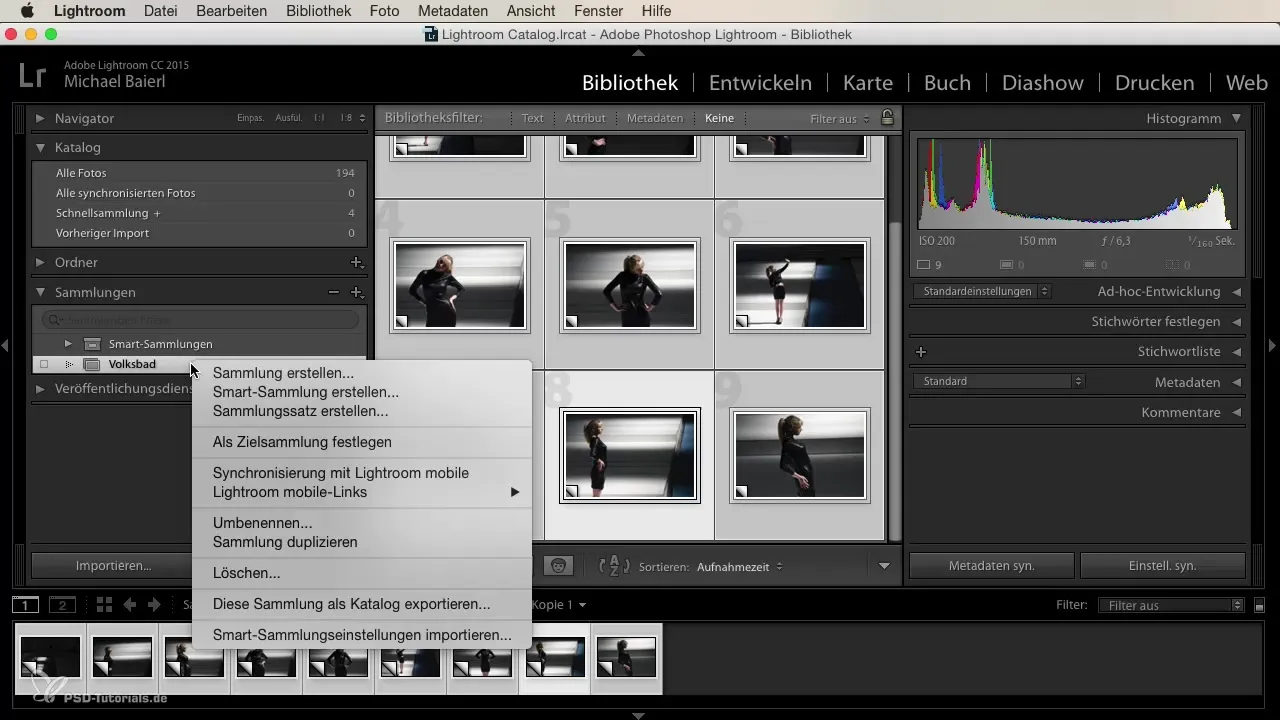
Üks eriti praktiline võimalus on eksportida kogu kui kataloog. Selle valiku leiad samuti kontekstimenüüst. Kui vajutad sellele, avaneb salvestamisakna koht, kus saad ekspordi salvestada. See võimaldab saajale katalooge laadida ja sinu töötlemise seadistusi ning märksõnu näha, kui tal on originaalfailid.
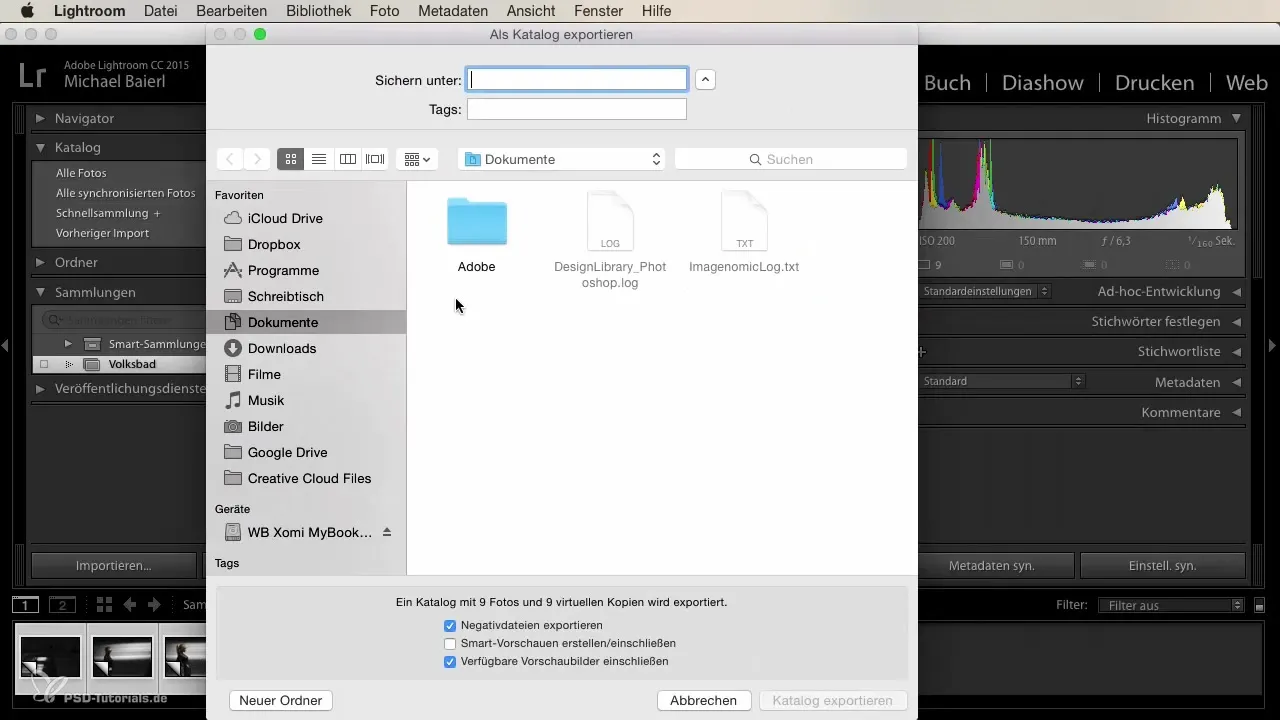
Lisaks katalooge eksportimisele saab sinu kogusega teha ka palju muid asju. Sa saad alustada slaidishowd, vajutades lihtsalt vastavale nupule. See funktsioon näitab ainult pilte aktuaalses kogus.
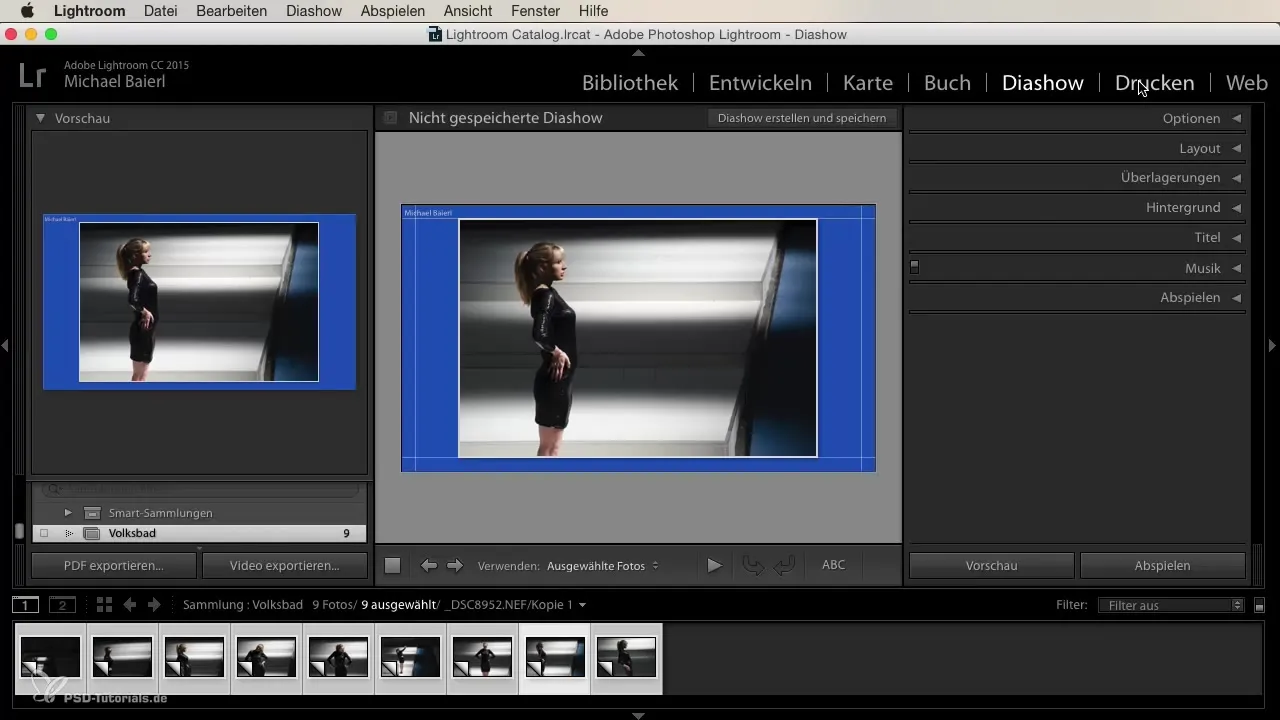
Kuva oma pilte mitmel viisil: saad pilte otse printida. Enne seda kohanda printimise seadeid oma vajadustele vastavaks.
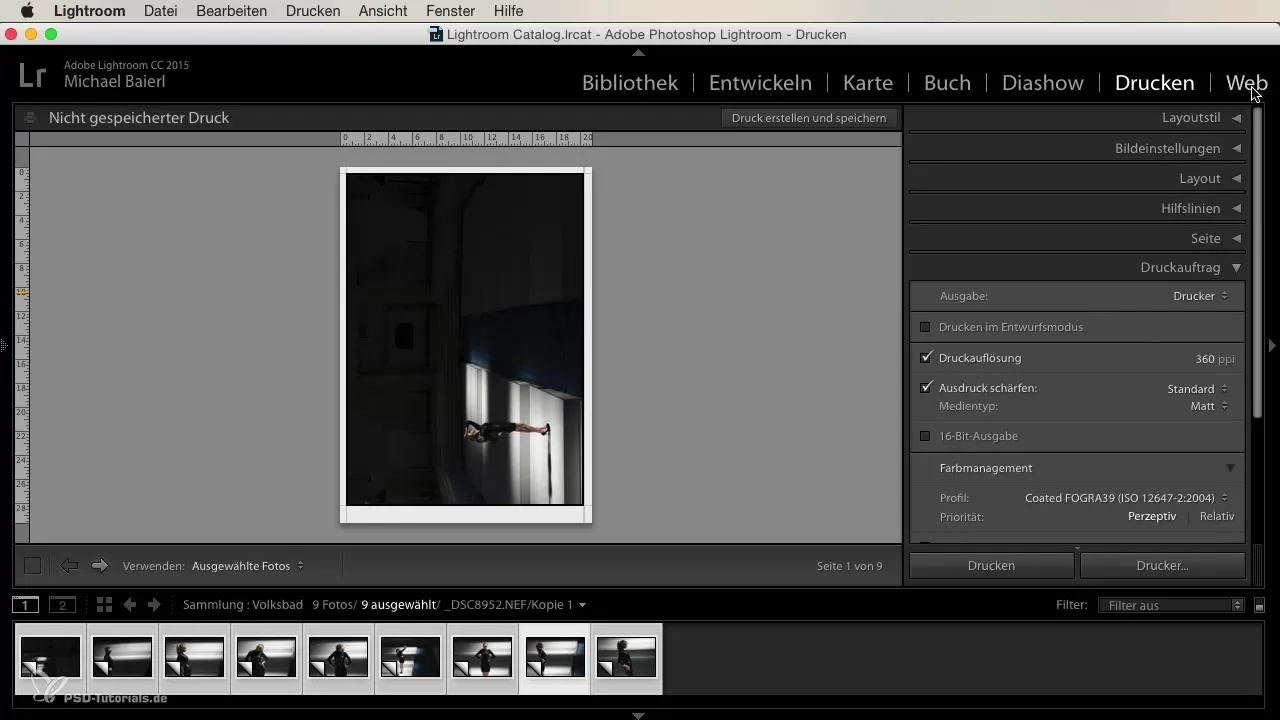
Veel üks võimalus on veebigalerii loomine. Selleks pead lihtsalt sisestama oma FTP-sisendi andmed. Seejärel vajuta "Laadi üles" ja sinu pildid on igaühele internetis kättesaadavad. See sobib hästi lingi saatmiseks ja oma klientidele juurdepääsu võimaldamiseks.
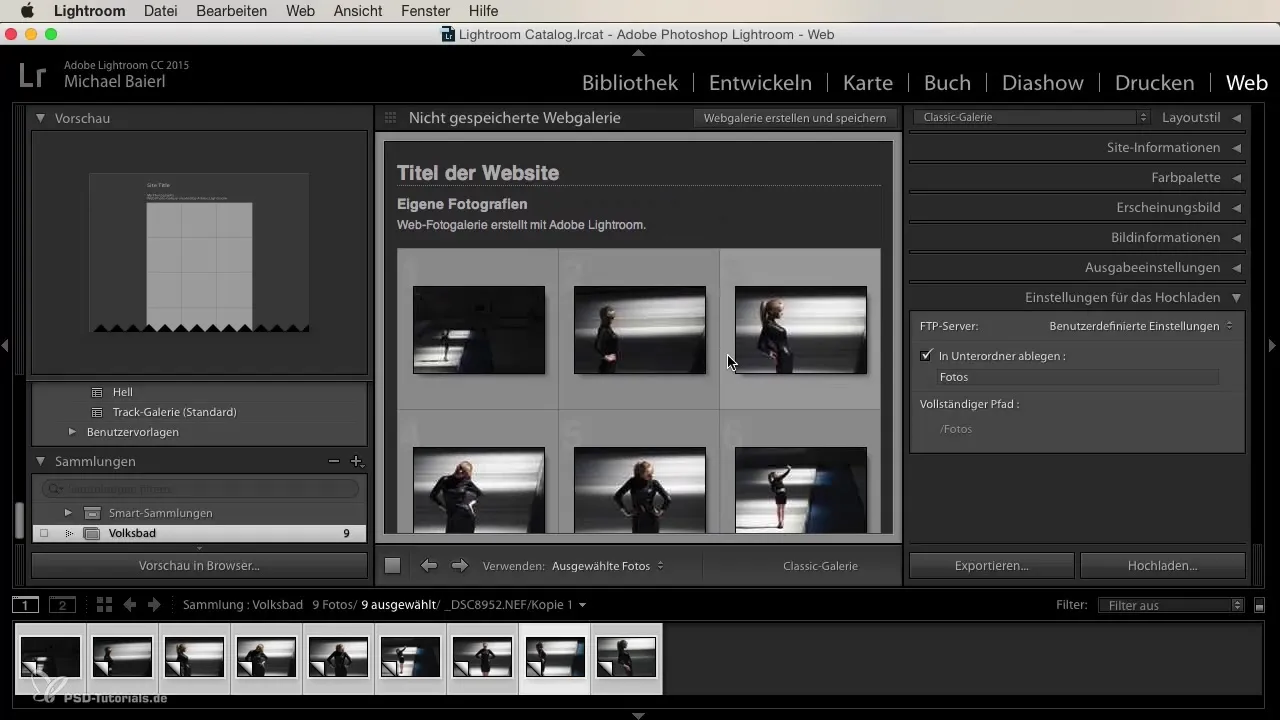
Nende funktsioonide abil saad väga kiiresti ja tõhusalt oma kogudega töötada. Pole vahet, kas soovid pilte märgistada, printida või veebiks ette valmistada – kõik on lihtne ja ajasäästlik. Just kompaktsed funktsioonide spektrid muudavad Lightroomi väärtuslikuks tööriistaks fotograafide jaoks.
Viimane samm on tagada, et eksporditud sisu vastab sinu ootustele. Sellega on lihtne kogus kustutada või luua uus, kui see peaks vajalik olema.
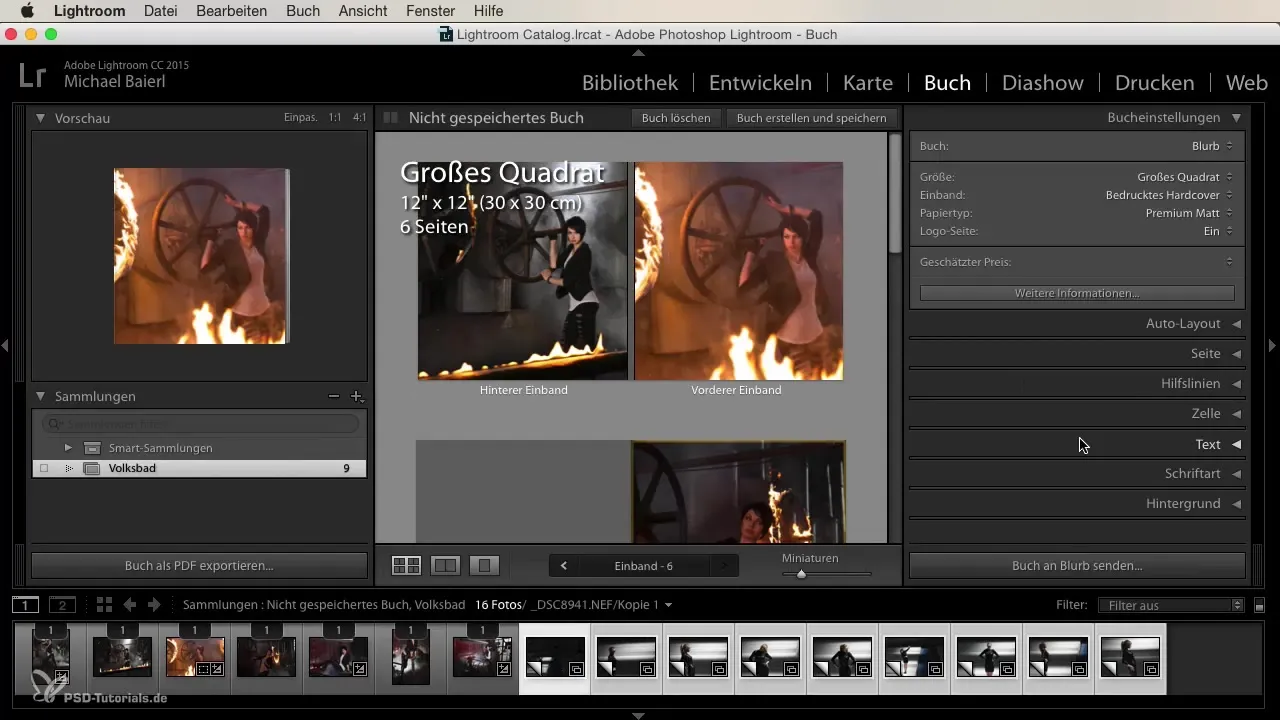
Kokkuvõte
Kasutades kogude tööd Lightroomis, saad oma pilte efektiivselt hallata ja avaldada. Olgu need trükiks, slaidishowks või veebigalerii kujul, võimalused on arvukad ja kergesti rakendatavad.
Korduma kippuvad küsimused
Kuidas eksportida kogust Lightroomis?Sa saad kogust eksportida kas nupu või parema hiireklõpsuga kontekstimenüü kaudu.
Kas ma saan koguse eksportida kui katalooge?Jah, sa saad oma koguse eksportida kui katalooge, et jagada töötlemise seadeid ja märksõnu.
Kuidas alustada slaidishow'd oma kogusest?Lihtsalt klõpsa Lightroomis slaidishow nupule, et kuvada ainult oma koguse pilte.
Kas ma saan oma pilte ka veebis esitleda?Jah, sa saad luua veebigalerii, kui sa salvestad oma FTP-sisendi andmed.
Kuidas saan tagada, et minu seadistused ekspordi ajal säilitatakse?Kui sa eksportid koguse kui katalooge, jääb kõik, sealhulgas seaded, alles.


